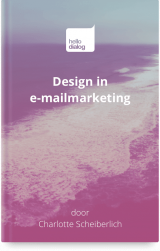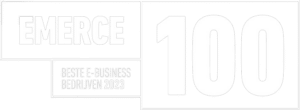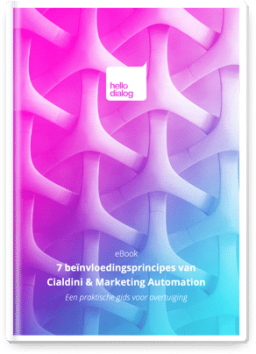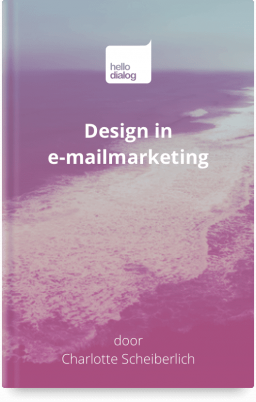Uiteraard is e-mailmarketing al hét goudhaantje in je marketing mix. Wist je dat voor elke euro die je inlegt in e-mailmarketing je maarliefst 38 euro terugverdient? Wij weten dit omdat we gebruikmaken van Google Analytics. Onmisbaar dus.
Recentelijk werd bekend dat Universal Analytics in 2023 wordt vervangen door Google Analytics 4. Dat heeft ook impact op jouw e-mailmarketing! De hoofdvraag luidt dan ook: hoe kan ik Google Analytics 4 inzetten om mijn e-mailmarketing campagnes inzichtelijk te maken? Lees meer!
Wat is Google Analytics 4?
Google Analytics 4 is gratis software waarmee je vrijwel alle activiteiten op je website inzichtelijk maakt. Als een bezoeker doorklikt vanuit een nieuwsbrief zie je precies hoe diegene zich gedraagt op je website. Enorm handig dus.
Met Google Analytics breng je van alles in kaart. Zoals het aantal bezoekers, verkeersbronnen, paginaweergaves, transacties en andere conversies, zoals een ingevuld contactformulier of transactie. Wie wilt dat nou niet? Met deze data tot beschikking zul je merken dat je pas echt data-gedreven e-mailmarketing kunt bedrijven. Hoe je dit doet? Lees verder!
Hoe koppel ik mijn nieuwsbrief met Google Analytics 4?
Net als in Universal Analytics (UA) koppel je je nieuwsbrief met UTM-tags aan Google Analytics 4 (GA4). UTM-tags zijn parameters waarmee je je links kunt verrijken. In Analytics maak je dan makkelijk onderscheid tussen mensen die van een Facebook, e-mail, LinkedIn en noem-het-maar-op campagne op je site kwamen. De belangrijke parameters zijn als volgt:
- Campagnebron (utm_source): Oftewel de bron van het verkeer. In dit geval kun je het beste kiezen voor “email”.
- Campagnemedium (utm_medium): Het medium van de campagne. Als het een reguliere nieuwsbrief is, vul hier “nieuwsbrief” in. Als het een transactionele e-mail (bijvoorbeeld een orderbevestiging) is, zorg ervoor dat hier “transactioneel” komt te staan om het overzicht te bewaren.
- Campagnenaam (utm_campaign): De naam van de campagne. Een best practice is om ook het jaartal hierin te benoemen, bijvoorbeeld “e-mailmarketing2022” of e-mailmarketingQ32022” om zo periodes afzonderlijk te kunnen analyseren.
- Campagneinhoud (utm_content): Met campagneinhoud geef je aan waar de nieuwsbrief over gaat. Dit kan bijvoorbeeld een thema zijn. Deze parameter wordt ook vaak gebruikt voor A/B testing. Hiermee kunnen we twee varianten uit elkaar houden in Google Analytics.
Tip: Geef bij de campagnebron “email” op als kanaal. Google Analytics herkent in de meeste gevallen niet het verkeer vanuit email. Als je dit niet doet, dan zal je verkeer automatisch als “direct” worden beschouwd, wat zou kunnen zorgen voor een scheve verhouding.
De makkelijkste manier om je URL’s te taggen is via de Campaign URL Builder. Met deze tool kun je elke unieke URL apart taggen.

Vind je dit teveel werk? Niet getreurd. Binnen Hellodialog is het mogelijk om automatisch alle uitgaande URL’s te taggen. Dit doe je door aan de rechterkant in de editor je parameters toe te voegen. Super handig, toch?

Door alle URL’s in je nieuwsbrief te taggen, kun je de resultaten uit je e-mailmarketing campagnes terugvinden in Google Analytics. Lees verder hoe je de belangrijkste inzichten kunt vergaren!
Hoe haal ik de juiste inzichten uit Google Analytics 4?
Je weet nu hoe je UTM-tags toevoegt aan je nieuwsbrief. Nu is het tijd om nieuwe inzichten te vergaren zodat jij datagedreven e-mailmarketing bedrijft. In deze blog geven wij drie voorbeelden hoe je als e-mailmarketeer Google Analytics kunt gebruiken, namelijk via verkeersacquisitie, conversiepaden en e-commerceaankopen.
Verkeersacquisitie
Via Rapporten > Acquisitie > Verkeersacquisitie zie je het aantal bezoekers vanuit je e-mailmarketing campagnes. Daarnaast staan meerdere metrics, zoals Sessies (de periode waarin de gebruiker actief is op de website), Gemiddelde Betrokkenheid (hoeveel tijd iemand gemiddeld doorbrengt op de website) en het aantal conversies. Zo kun je altijd zien hoe bezoekers zich gedragen op je website.
Wil je specifiek per campagne inzien hoeveel je nieuwsbrief heeft opgeleverd? Voeg dan een vergelijking toe en kies als dimensiewaardes “sessiecampagne” en “standaardgroepering voor sessie”. Vervolgens kun je de bron en je campagne selecteren. Let er wel op dat je de juiste datum rechtsboven in selecteert.

Conversiepaden
Mochten de directe resultaten een keer tegenvallen, dan kun je via Advertenties > Attributie > Conversiepaden inzien hoeveel verkopen je nieuwsbrief indirect heeft opgeleverd. Vaak is de klantreis ingewikkelder en heeft een bezoeker meerdere contactmomenten nodig om te converteren. In het voorbeeld hieronder, kun je zien dat e-mail 16% heeft bijgedragen aan 14 aankopen.

E-commerceaankopen
Ben je een webshopeigenaar of in beheer van alle marketingactiviteiten van een webshop? Via Google Analytics kun je inzien hoeveel omzet jouw nieuwsbrief heeft gegenereerd. Via Rapporten > Inkomsten genereren > E-commerceaankopen zie je een overzicht van welke producten zijn verkocht. Ook hier geldt dat je een vergelijking kunt toevoegen als je alle verkopen vanuit e-mail wilt inzien.
Aan de slag
Google Analytics 4 is essentieel als je je ontvangers verder dan je nieuwsbrief wilt analyseren. Dit doe je door UTM-tags toe te voegen aan je nieuwsbrief. Met deze parameters wordt het mogelijk om bepaalde metrics in kaart te brengen, zoals het aantal paginaweergaves, conversies, enzovoort.
Hoe beter je je klanten kent, hoe beter je je communicatie kunt toespitsen op je doelgroep. Zo is er geen reden tot paniek als er geen directe verkopen uit je e-mailmarketing plaatsvinden. Een bezoeker kan namelijk via een ander kanaal terugkomen en alsnog een aankoop doen!
Heb je vragen naar aanleiding van deze blog? Neem dan vooral contact met ons op en we helpen je graag verder.